Twitter(現在はXに改名)は様々な面白い動画が溢れるプラットフォームですが、標準的なダウンロード機能を提供していないため不便に感じる方も多いでしょう。ご安心ください。適切なサードパーティ製ツールと方法を使えば、お気に入りの動画を簡単にパソコンやスマホに保存できます。本記事では、様々なデバイスでTwitter動画をダウンロードする方法を詳しく説明します。
パート1. Twitterについて
Twitter(現在はXとして知られています)は、リアルタイム情報を簡単に共有・アクセスできる、世界的に有名なソーシャルメディアプラットフォームです。ユーザーはこのプラットフォームを利用して、短いテキスト、画像、動画、リンクなど、様々なフォーマットを通じて世界中の人々と交流し、情報を交換することができます。
動画共有に関しては、Twitterは最大2分20秒までの動画アップロードに対応しており、MP4をはじめとする一般的な動画形式をサポートしています。さらに、Twitterに投稿された動画は他の主要なSNSアプリ(Facebook、Instagram、WhatsAppなど)にも簡単に共有でき、情報の拡散力を大きく高めることが可能です。

この記事では、Twitter MP4ダウンロードについて詳しく説明し、Twitter動画をMP4に保存する5つの簡単な方法を紹介します。
パート2. Twitter動画を取得する理由
Twitterプラットフォームには便利なオンライン視聴体験を提供していますが、動画をローカルデバイスに保存したいと考えているユーザーも多くいるでしょう。このようなニーズの背景にはさまざまな動機があり、主に次の4つの核心的な要素に集約されます。
いつでもどこでも手軽にオフライン視聴
飛行機内、地下鉄通勤中、遠隔地など、ネットワーク接続が不安定な場所では、オンライン視聴が制限されることがよくあります。動画をローカルに保存することで、ネットワーク接続に関わらず、いつでもどこでもシームレスに視聴できます。
広告と読み込みの中断を回避
オンラインで動画を視聴する際、読み込みの遅延、再生の途切れ、プラットフォームによって挿入された広告が表示されることがよくあります。動画をローカルにダウンロードすることで、これらの問題が解消され、スムーズで途切れることのない視聴体験が実現します。
コンテンツの整理と学習教材のアーカイブ化
Twitterには、高品質な教育コンテンツ、技術デモ、ニュースクリップが数多く集まっています。繰り返し学習、調査、または資料の参照を行う必要があるユーザーの場合、これらの動画をダウンロードすることで、個人ライブラリを構築し、体系的にアーカイブして分類することができ、学習と作業の効率が向上します。
子供の視聴コンテンツの制限と管理
子育て家庭において、子供に特定の教育動画や娯楽動画を視聴させたいけれど、ソーシャルメディアプラットフォームに長時間滞在して不適切なコンテンツにさらされるのは避けたい場合、選択した動画を事前にダウンロードし、安全で管理された環境で再生することで、安全なコンテンツ管理を実現できます。
では、Twitter動画はどのようにダウンロードすればいいのでしょうか?重要なのは、効率的で安全、そして信頼できるサードパーティ製ツールを選ぶことです。これらのツールは通常、Twitter 動画リンクを入力することで、メディアコンテンツを自動的に解析して抽出します。これにより、ユーザーは簡単に保存・操作可能な動画ファイルを取得できます。以下のセクションでは、実用的なTwitter動画ダウンロードツールをいくつか紹介し、それらを使って必要な動画を迅速かつ安全に保存する方法を説明します。
パート3. PCでTwitter動画を保存する方法(PCアプリとオンラインツール)
著作権保護やプラットフォームのセキュリティなどの理由から、Twitterは公式の動画ダウンロード機能を提供していません。ただし、信頼できるサードパーティ製ツールを利用すれば、お気に入りの動画を簡単に保存できます。以下では、2つの実用的なダウンロードツールをご紹介します。1つはデスクトップソフトで、もう1つはオンラインツールです。次に、それぞれの主な機能と詳細な使用方法を説明します。
MiniTool Video Converter –デスクトップアプリ
まず最初に紹介するのは、Windows向けのデスクトップソフト「MiniTool Video Converter」です。シンプルで使いやすいインターフェースと充実した機能が特徴で、多くのユーザーから高く評価されています。
このソフトは優れたTwitter動画ダウンローダーであるだけでなく、YouTube、Facebook、Instagram、TikTokなど、複数の主要プラットフォームから高画質コンテンツを取得でき、強力なクロスプラットフォーム能力を備えています。
動画ダウンロード機能に関しては、MiniTool Video Converterは高画質Twitter動画を保存可能で、ウォーターマークや広告のないクリーンな視聴体験を保証します。さらに、実用的なオーディオダウンロードアシスタントとしても機能します。例えば、特定のアーティストが好きなら、YouTubeでそのプレイリストを見つけるだけで複数曲をまとめてダウンロードでき、MP3やWAVなどの一般的な音声形式に保存することが可能です。最大10ファイルの同時ダウンロードに対応し、取得効率を大幅に向上させます。
それでは、MiniTool Video ConverterでTwitter動画をダウンロードする具体的な手順を見ていきましょう。
ステップ1:下のボタンをクリックし、MiniTool Video Converterの最新バージョンを入手してインストールします。
MiniTool Video Converterクリックしてダウンロード100%クリーン&セーフ
ステップ2:アプリを起動してメインインターフェースに入ります。次に、左側のサイドバーから「動画ダウンロード」を選択します。
ステップ3:Twitterサイトにアクセスし、ダウンロードしたい動画を見つけて「共有」→「リンクをコピー」をクリックします。
ステップ4:MiniTool Video Converterで「URLを貼り付け」をクリックし、コピーしたリンクをポップアップ表示された入力ボックスに貼り付けて「ダウンロード」をクリックします。すると、リンクの解析が始まります。
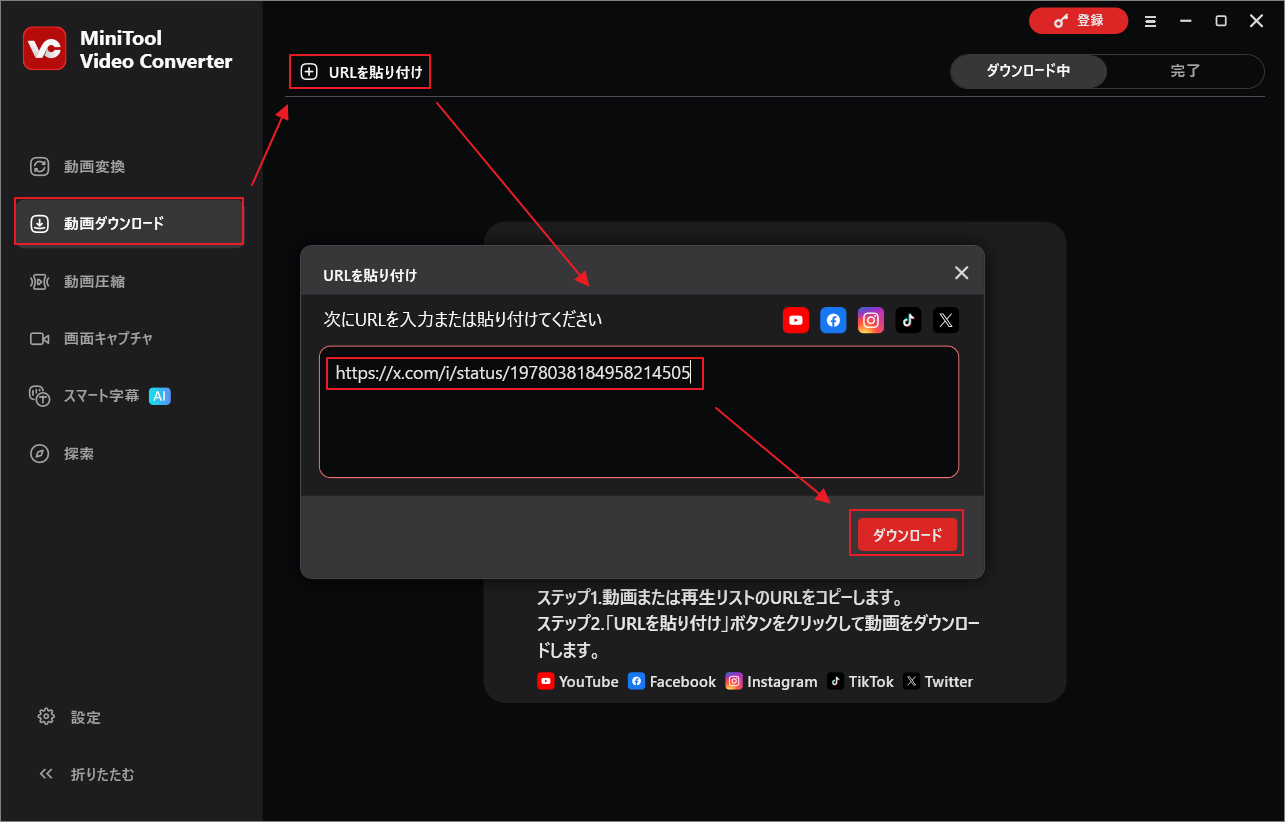
ステップ5:利用可能なダウンロードオプションがポップアップ画面で表示されたら、ご希望の形式と解像度オプションを選び、「ダウンロード」をクリックします。これにより、動画のダウンロードが開始されます。
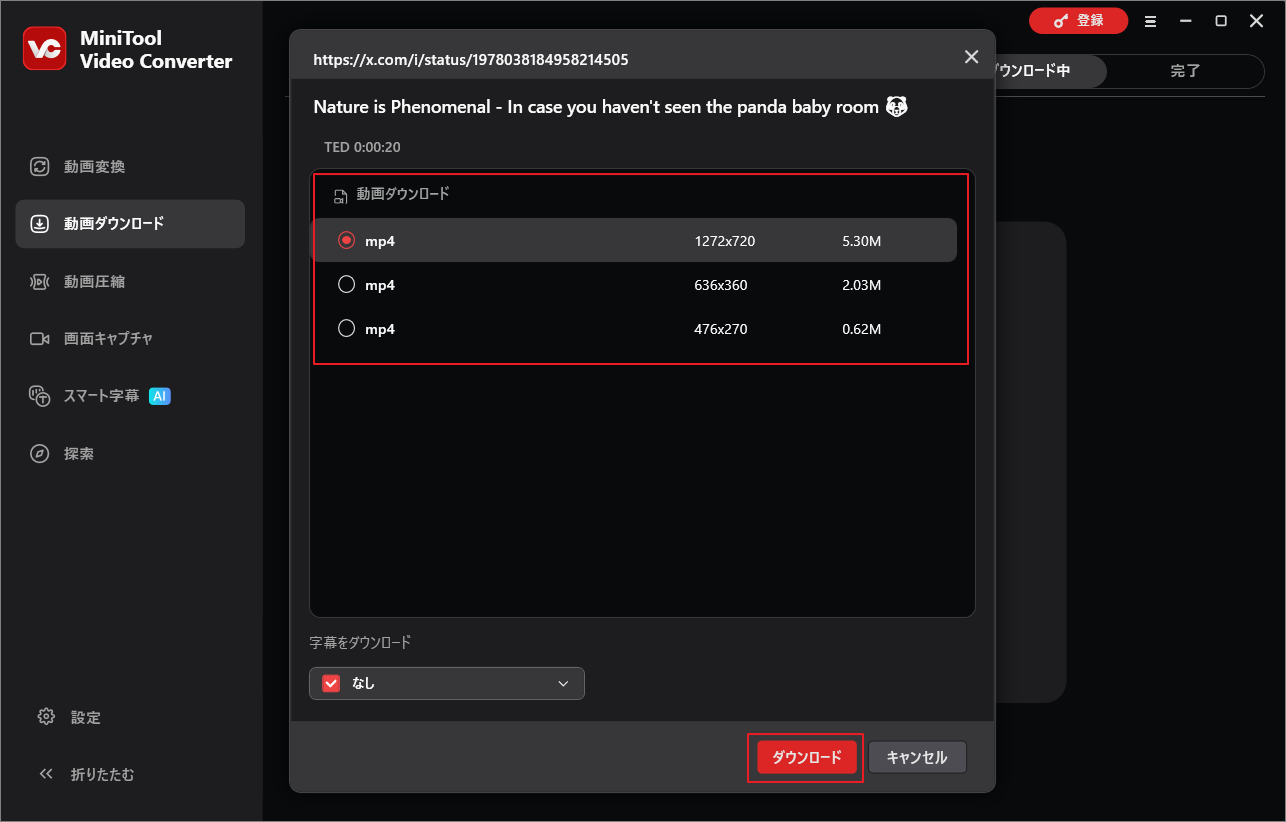
ステップ6: 完了したら、ソフト画面が自動的に「完了」タブに切り替わります。ここで再生アイコンをクリックしてダウンロードした動画を直ちに再生するか、フォルダアイコンをクリックして動画の保存場所を確認できます。
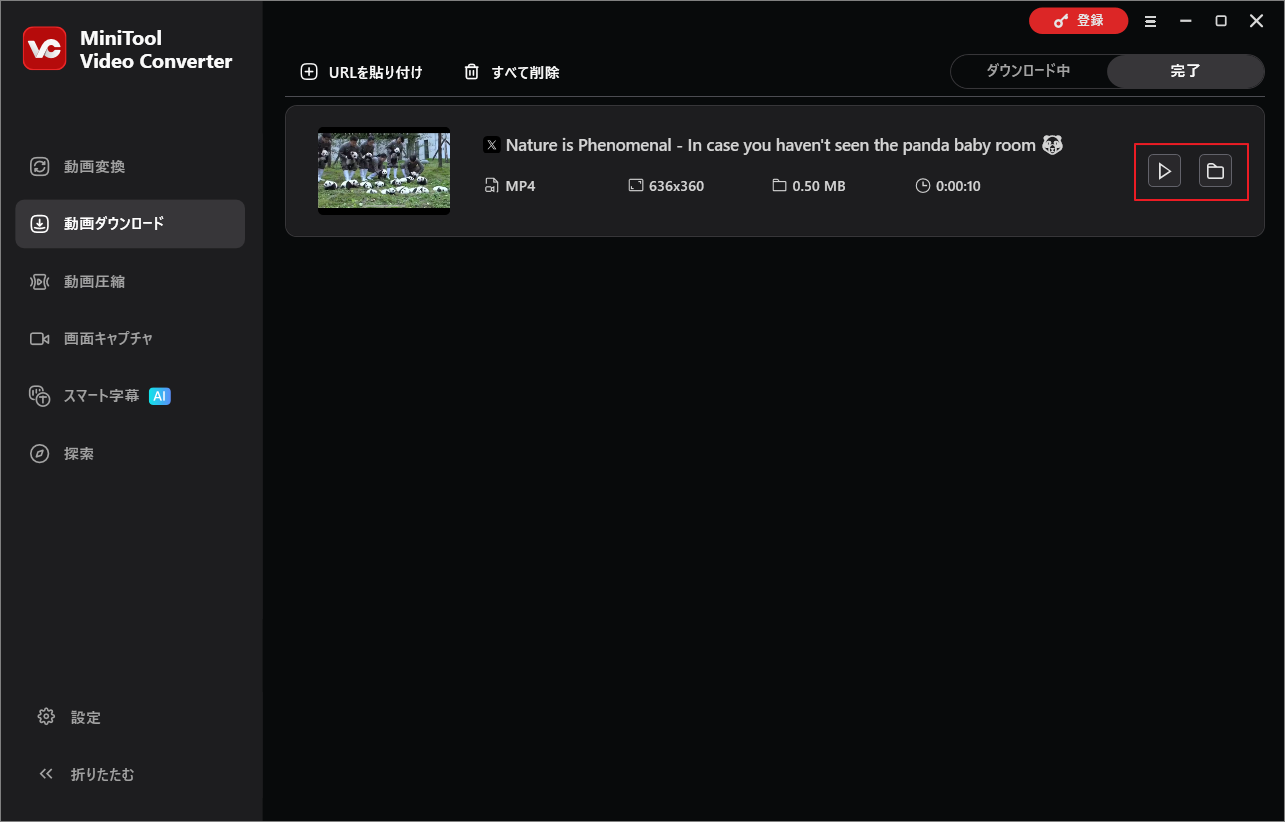
MiniTool Video Converterの他の注目機能:
- 幅広い形式に対応:WMV、MKV、MOV、WAV、AVI、M4V などの一般的な形式を含む、1,000 種類以上の音声・動画形式の変換が可能です。
- デバイス自動対応出力:iPad、iPhone、Samsung、Huawei、その他の Androidデバイスと互換性のある形式に、ワンクリックでファイルを変換できます。
- 効率的なバッチ処理:最大5つのファイルを同時変換できるため、処理効率が大幅に向上します。
- カスタマイズ可能な出力設定:エンコーダー、解像度、サンプリングレート、ビットレートなどの出力ファイルのパラメータを細かく調整できます。
- 高品質スクリーン録画:パソコンの画面を高解像度のMP4形式で録画するだけでなく、システムオーディオとマイクの音声を同時にキャプチャできるため、さまざまな録画シナリオのニーズに対応します。
オンライン動画ダウンローダー(viddown)
デスクトップソフトをダウンロードしたくない場合は、オンラインのTwitter動画ダウンローダーが便利なソリューションです。オンライン動画ダウンローダー(viddown)は、安定したインターネット接続があれば、ソフトのインストールがなく、ブラウザを開くだけで使える安全で信頼性の高いオンラインツールとしておすすめです。
このツールは、Chrome、Edge、Safari、Firefox、Operaなど、ほとんどの一般的なブラウザに対応しており、優れた互換性を確保しています。Twitter動画のダウンロードに加えて、YouTube動画、音楽、プレイリスト、Instagram Stories、動画、Reels、写真、Facebook動画、Reels、TikTok動画、Vimeo動画など、別の人気プラットフォームのコンテンツもサポートしています。また、動画サムネイルをJPG形式で保存できるという非常に便利な機能も備えています。
それでは、Online Video Downloaderを使ってTwitter動画をダウンロードする方法を、ステップバイステップでご説明しましょう。
ステップ1:Twitterにアクセスし、アドレスバーから動画のリンクをコピーします。
ステップ2:viddownにアクセスし、Twitterリンクを真ん中の入力ボックスに貼り付けて「ダウンロード」をクリックします。
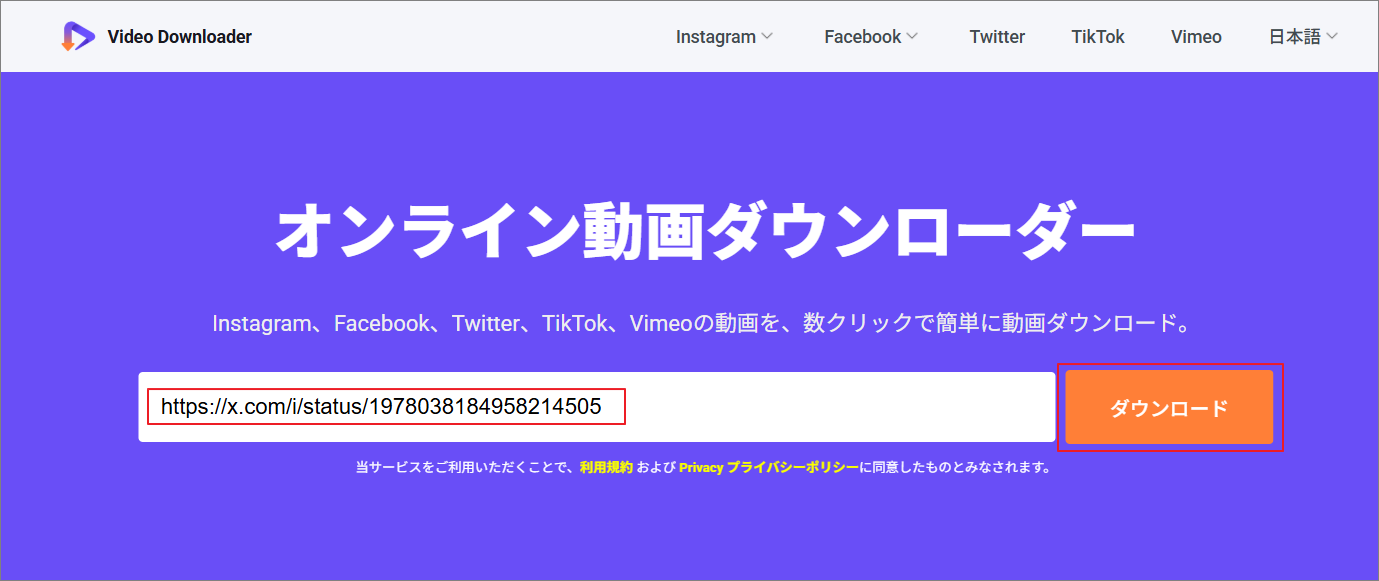
ステップ3:リンクの解析結果から希望する動画品質を選択し、右側の対応する「Download」ボタンをクリックします。
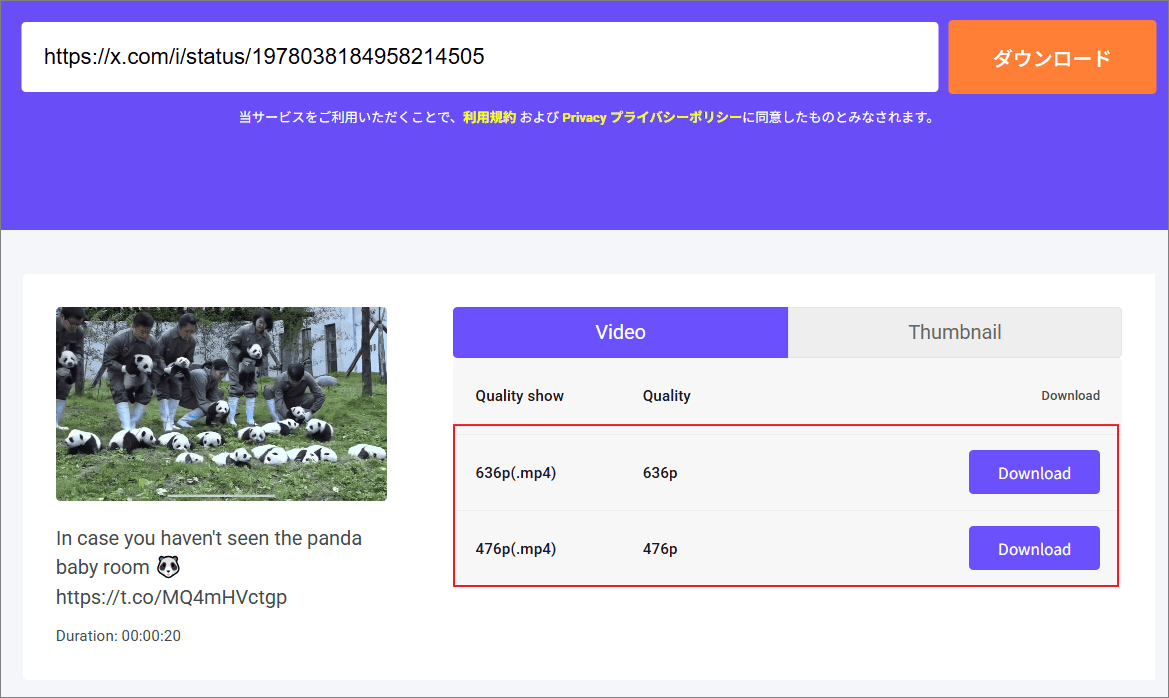
ステップ4:動画が新しいタブで再生されるので、プレーヤーの右下にある縦3点「︙」アイコンをクリックし、「ダウンロード」を選択します。
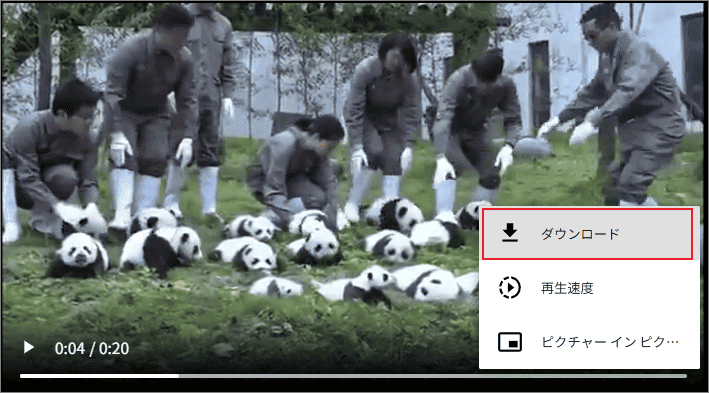
ステップ5:ダウンロードしたTwitter動画ファイルは、ブラウザの「ダウンロード」フォルダに保存されます。
パート4. スマホでTwitter動画を保存する
スマホでTwitterを使用することに慣れている方にとって、モバイル端末で動画を直接ダウンロードできるのは間違いなく便利です。以下では、AndroidとiOSの両方に対応した無料のダウンロードツールをご紹介します。
AndroidとiOS向けのオンラインツール
オンラインダウンロードツールは通常、より優れた互換性を備えており、ほとんどのモバイルデバイスと主要ブラウザでスムーズに動作します。以下に、AndroidとiOSの両システムに対応したTwitter動画オンラインダウンロードツールを2つご紹介します。
#1. オンライン動画ダウンローダー(viddown)
オンライン動画ダウンローダー(viddown)はブラウザベースのオンラインツールとして、もちろんスマホででも便利に使用できます。Android端末でもiOS端末でも、Chrome、Edge、Safari、Firefox、Operaなどの一般的なブラウザさえあれば、簡単に動画をダウンロードできます。
#2. TWMate
TWMateはTwitterから動画をダウンロードできる無料オンラインツールです。プラットフォームから動画やGIFを簡単に取得できます。ソフトウェアをインストールすることなく、Twitter動画をウォーターマークなしの高解像度1080p MP4形式で直接保存できます。
以下に、TWMateを使用してTwitterから動画を保存する手順をご案内します。
ステップ1:Twitterで目的の動画を開き、「共有」→「リンクをコピー」をクリックして動画リンクを取得します。
ステップ2:TWMateツールにアクセスし、「ペースト」ボタンをクリックするか、手動でリンクを入力ボックスに貼り付けて「ダウンロード」をクリックします。
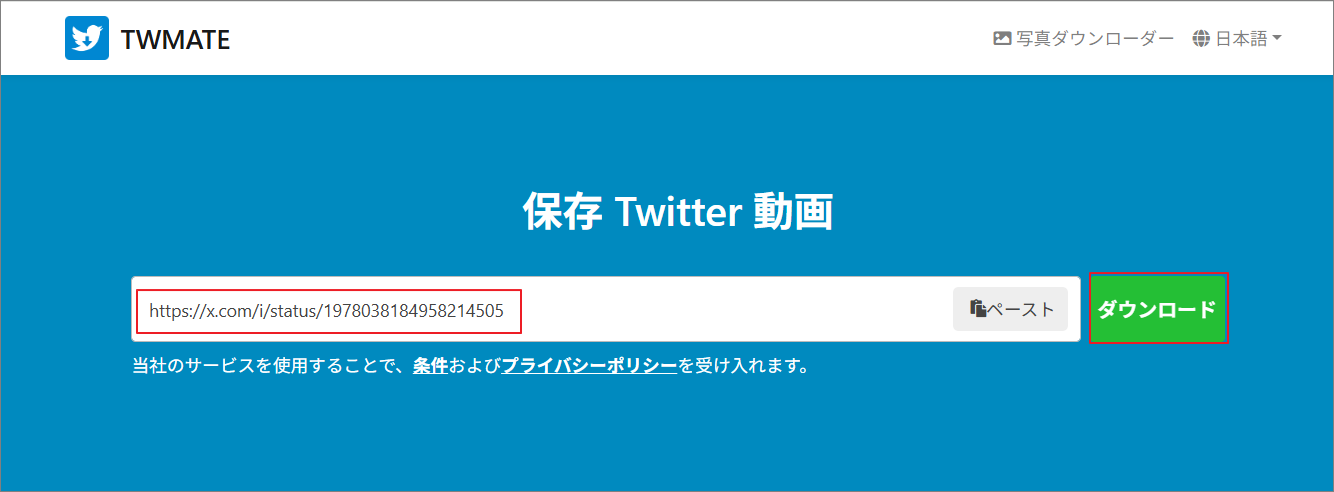
ステップ3;TWMateがリンクの処理を完了するまで待ちます。次に、ご希望の品質を選択し、「ダウンロード」をクリックします。
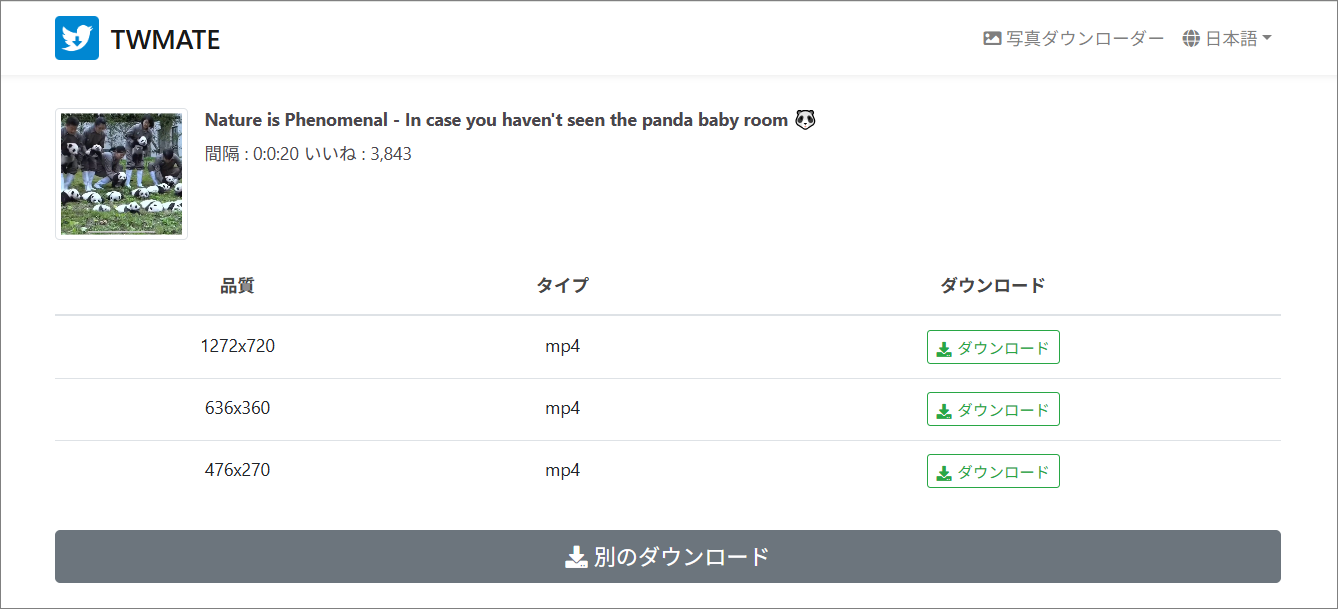
オンラインダウンローダーを使えば、ソフトをインストールすることなく、お気に入りのTwitter動画をすぐに取得できます。モバイルアプリを使いたい場合は、AndroidとiPhone向けの便利なダウンロードツールもご紹介します。
Android用アプリ
Androidユーザーは、Google PlayストアでTwitter動画ダウンロードツールを検索して入手できます。ここでは「Download Twitter Videos – GIF」アプリをおすすめします。他の類似アプリと比較して、このアプリのユーザー評価とレビューが高く、ダウンロード数も1,000万回を超えています。
このツールを使えば、お気に入りのTwitter動画やGIFをスマホに簡単かつ迅速に保存でき、データ通信量を気にすることなくいつでもどこでも視聴したり、友達と直接共有したりできます。
次に、Twitter Videos – GIFを使用して Twitter動画をダウンロードする手順をご案内します。
ステップ1:Google Playストアから「Twitter Videos – GIF」アプリをダウンロードしてインストールします。
ステップ2:スマホでダウンロードしたい動画を含むツイートに移動します。共有アイコンをクリックし、ドロップダウンメニューから「Twitter Videos – GIF」を選択します。
ステップ3:このツールによる解析結果が出たら、Twitter動画の解像度を選択し、ファイルサイズの横にある「ダウンロード」ボタンをクリックします。
動画を含むツイートのリンクをコピーし、Twitter Videos – GIFアプリに貼り付けて、「ダウンロード」ボタンをクリックして保存することもできます。
iOS用アプリ
TwiDownは、App StoreからダウンロードできるiOSアプリで、Twitterの動画、GIF、その他のコンテンツを保存するために設計されています。Twitterの動画を無制限に無料でダウンロードでき、透かしも一切ありません。また、複数のコレクションを作成できるため、さまざまな種類のコンテンツを簡単に整理・管理できます。
ただし注意すべき点として、一部のユーザーからは「アプリ内の広告が多い」「一部の上位機能は有料プランへの加入が必要」といった声もあります。これらの制限が問題にならないのであれば、このツールを試してみる価値はあります。
ステップ1:App StoreからTwiDownをダウンロードします。
ステップ2:Twitterアプリを開き、保存したい動画ツイートを見つけます。
ステップ3:「共有」→「リンクをコピー」をタップします。
ステップ4:TwiDownアプリを開き、コピーしたTwitterリンクをボックスに貼り付け、「検索」をクリックします。
ステップ5:動画が読み込まれたら、「保存」をクリックして、ファイルアプリまたは写真アプリに動画をダウンロードします。
結論
Twitter自体には動画を直接ダウンロードする機能はありませんが、さまざまなサードパーティツールを利用することで、PCやスマートフォンにお気に入りの動画を簡単に保存することができます。デスクトップソフトでもオンラインツールでも、それぞれに利点と制限があり、目的や使用環境に合わせて選ぶことが大切です。
なお、これらのツールを利用する際は、必ずプラットフォームの利用規約や著作権法、倫理的なガイドラインを理解・遵守し、ダウンロードしたコンテンツを合法かつ適切に扱うようにしましょう。
MiniTool Video Converterの使用中に何かご不明な点やご意見がございましたら、お気軽に[email protected]までご連絡ください。


